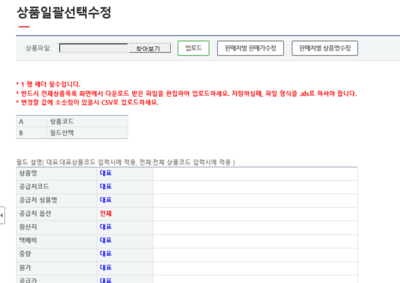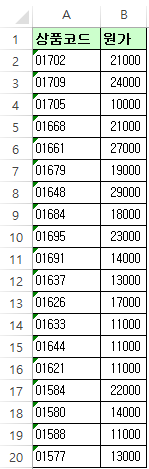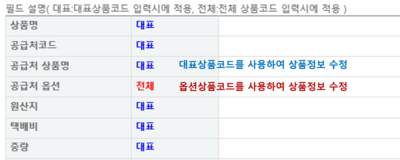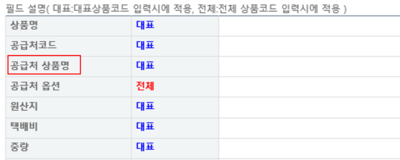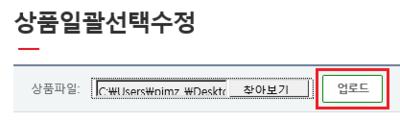"상품일괄선택수정"의 두 판 사이의 차이
둘러보기로 이동
검색으로 이동
(→필드 설명) |
|||
| 21번째 줄: | 21번째 줄: | ||
<b>상품일괄선택수정</b>에서 엑셀파일 업로드 시, A열에 <b>상품코드</b>가 필히 들어가야 합니다. | <b>상품일괄선택수정</b>에서 엑셀파일 업로드 시, A열에 <b>상품코드</b>가 필히 들어가야 합니다. | ||
엑셀파일은 전체상품목록에서 상품리스트를 다운받은 후, 편집을 하는게 수월합니다. | 엑셀파일은 전체상품목록에서 상품리스트를 다운받은 후, 편집을 하는게 수월합니다. | ||
| − | [[전체상품목록]]에서 <b>step | + | [[전체상품목록]]에서 <b>step 5</b>를 참조해주세요. |
*엑셀파일 저장 시, 파일형식을 엑셀97-2003통합 버전으로 저장해 주세요. | *엑셀파일 저장 시, 파일형식을 엑셀97-2003통합 버전으로 저장해 주세요. | ||
2017년 3월 23일 (목) 00:59 판
개요
|
상품일괄선택수정에서는 엑셀파일을 업로드 하여, 상품 정보를 일괄적으로 수정할 수 있습니다. 수정할 상품의 상품코드와 수정을 원하는 정보 (예: 원가, 상품명, 공급처 등)가 들어있는 파일을 업로드 하면 됩니다. 하지만, 수정을 원하는 정보의 종류가 여러 개라면(예: 원가와 상품명) 정보의 개수만큼 엑셀파일을 만드셔야 합니다 (예: 원가수정파일, 상품명수정파일). 변경하려는 필드값에 따라 필요한 상품코드가 대표상품코드와 전체상품코드(옵션별)로 상이하기 때문에 확인이 필요합니다. |
step 1. 엑셀파일 만들기
|
상품일괄선택수정에서 엑셀파일 업로드 시, A열에 상품코드가 필히 들어가야 합니다. 엑셀파일은 전체상품목록에서 상품리스트를 다운받은 후, 편집을 하는게 수월합니다. 전체상품목록에서 step 5를 참조해주세요.
|
필드 설명
|
1. 상품정보수정을 위해선 전체, 대표(옵션상품코드로 수정할지 대표상품코드로 수정할지)로 구분하여 파일을 편집합니다.
|
|
2. 엑셀파일 작성시 필드명(수정할 필드)은 필드 설명 에처 찾아 글자를 똑같이 입력해줍니다.
|
step 2. 엑셀파일 업로드하기
|
1. 상품일괄선택수정 페이지에서 파일을 업로드합니다. |
이지어드민 웹 > 상품관리 > 전체상품목록 2. 완료창이 뜨면, 전체상품목록에 가셔서 변경이 잘 되었는지 확인합니다. |
관련 FAQ
재고경고수량(재고위험수량)을 일괄 입력하는 방법이 궁금해요
업그레이드 정보
1. 상품입고 지연관리 연동 : 상품일괄 선택수정 메뉴 수정내용(입고예정일)이 상품입고 지연관리 메뉴와 연동 됩니다. (2017. 1. 20)